Samarbeta i Word
Dela dina dokument
Så här delar du en fil i Word:
-
Välj Dela

Eller välj Arkiv > Dela.
Obs!: Om filen inte redan har sparats till OneDrive uppmanas du att överföra den till OneDrive för att dela den.
-
Välj personen du vill dela den med i den nedrullningsbara listrutan eller ange ett namn eller e-postadress.
-
Lägg till ett meddelande (valfritt) och välj Skicka.
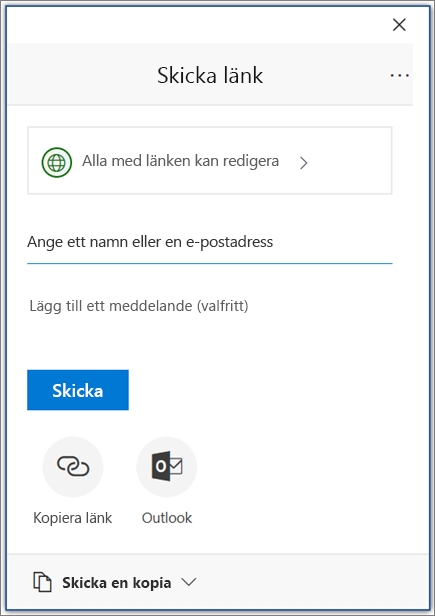
Samtidig redigering i ett dokument
När du har delat dokumentet kan du arbeta i filen samtidigt med andra.
-
Den bästa upplevelsen får ni om ni arbetar tillsammans i Word för webben och kan se ändringarna i realtid.
-
Under Dela visas namnen på de andra som också redigerar filen.
-
Färgade flaggor visar exakt var varje person jobbar i dokumentet.
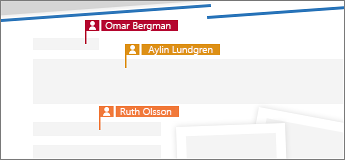
Spåra och granska ändringar
-
Om du vill spåra ändringar väljer du Granska > Spåra ändringar.
-
Om du vill granska ändringarna placerar du markören före en ändring och väljer:
-
Acceptera om du vill behålla ändringen eller
-
Ignorera om du vill ta bort den.
-
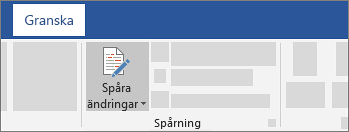
Nästa: Konfigurera Word-mobilappen










